7+ Cách Chèn Logo Vào Ảnh Trên Máy Tính, Điện Thoại Đơn Giản
Chèn logo vào ảnh là một kỹ năng quan trọng trong thiết kế đồ họa và marketing, giúp bảo vệ bản quyền hình ảnh và xây dựng thương hiệu mạnh mẽ. Có nhiều cách để chèn logo vào ảnh, từ việc sử dụng phần mềm đơn giản như Paint đến các công cụ chuyên nghiệp như Photoshop hay các ứng dụng di động như PicsArt và Lightroom. Trong bài viết này, chúng ta sẽ cùng khám phá các phương pháp chèn logo vào ảnh bằng nhiều công cụ khác nhau, từ phần mềm máy tính đến ứng dụng trực tuyến và di động.
Cách chèn logo vào ảnh bằng phần mềm Paint
Paint là một phần mềm chỉnh sửa ảnh đơn giản có sẵn trên hệ điều hành Windows. Để chèn logo vào ảnh bằng Paint, bạn có thể làm theo các bước sau:
- Mở Paint: Truy cập vào Start Menu và gõ “Paint” để mở phần mềm.
- Mở ảnh cần chèn logo: Chọn File > Open và tìm đến ảnh mà bạn muốn chèn logo.
- Chèn logo: Tiếp tục chọn File > Open để mở logo mà bạn muốn chèn vào. Sau đó, sử dụng tính năng Select để chọn toàn bộ logo và nhấn Ctrl + C để sao chép.
- Dán logo vào ảnh: Quay lại ảnh chính và nhấn Ctrl + V để dán logo lên ảnh.
- Điều chỉnh vị trí và kích thước: Di chuyển logo đến vị trí mong muốn và sử dụng các góc kéo để thay đổi kích thước nếu cần.
- Lưu ảnh: Chọn File > Save As để lưu ảnh đã chèn logo.
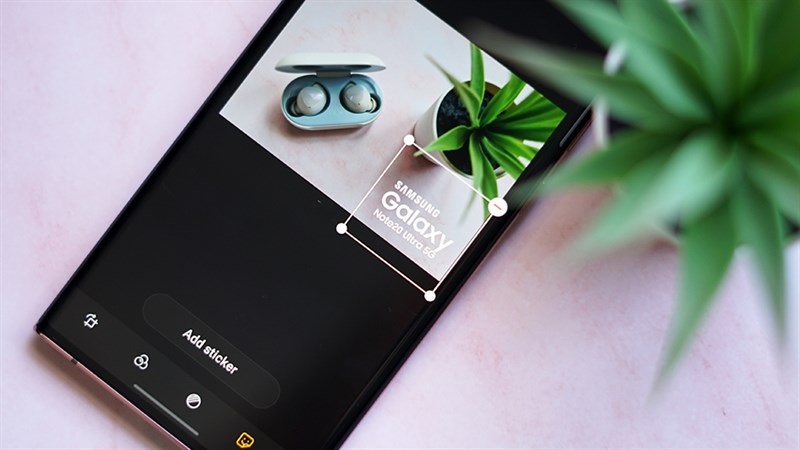
Cách chèn logo vào ảnh online bằng Canva
Canva là một công cụ thiết kế đồ họa trực tuyến mạnh mẽ và dễ sử dụng, cho phép bạn chèn logo vào ảnh một cách dễ dàng mà không cần cài đặt phần mềm. Để thực hiện, bạn có thể làm theo các bước sau:
- Đăng nhập vào Canva: Truy cập trang web Canva và đăng nhập hoặc đăng ký tài khoản miễn phí.
- Tạo thiết kế mới: Chọn Create a design và chọn kích thước hoặc mẫu thiết kế phù hợp.
- Tải lên ảnh và logo: Chọn Uploads > Upload files để tải lên ảnh và logo từ máy tính.
- Chèn logo vào ảnh: Kéo và thả logo vào vị trí mong muốn trên ảnh.
- Điều chỉnh kích thước và vị trí: Kéo các góc để điều chỉnh kích thước và di chuyển logo đến vị trí mong muốn.
- Tải ảnh xuống: Chọn Download và lưu ảnh đã chèn logo về máy tính của bạn.
Cách chèn logo vào ảnh online bằng web Bietmaytinh.com
Bietmaytinh.com là một trang web cung cấp công cụ chỉnh sửa ảnh trực tuyến miễn phí, trong đó có tính năng chèn logo vào ảnh. Cách thực hiện như sau:
- Truy cập trang web Bietmaytinh.com.
- Chọn công cụ chỉnh sửa ảnh: Truy cập vào phần Công cụ và chọn Chèn logo vào ảnh.
- Tải lên ảnh và logo: Chọn Upload Image để tải lên ảnh và logo từ máy tính.
- Chèn logo: Sử dụng chuột để kéo logo vào vị trí mong muốn trên ảnh.
- Điều chỉnh kích thước và vị trí: Kéo và thả để điều chỉnh kích thước và vị trí của logo.
- Lưu ảnh: Nhấn Save để tải xuống ảnh đã chèn logo.
Cách ghép logo vào ảnh bằng phần mềm PhotoScape
PhotoScape là một phần mềm chỉnh sửa ảnh miễn phí với giao diện thân thiện, giúp người dùng dễ dàng chèn logo vào ảnh. Các bước thực hiện như sau:
- Tải và cài đặt PhotoScape: Tải phần mềm từ trang web chính thức và cài đặt.
- Mở PhotoScape và chọn Editor.
- Mở ảnh cần chèn logo: Chọn ảnh từ thư viện máy tính.
- Chèn logo vào ảnh: Chọn Insert > Image để thêm logo lên ảnh.
- Điều chỉnh kích thước và vị trí của logo: Kéo và thả logo để điều chỉnh.
- Lưu ảnh: Chọn Save để lưu ảnh đã chèn logo.
Cách chèn logo vào ảnh trên máy tính trong Photoshop
Photoshop là phần mềm thiết kế đồ họa chuyên nghiệp và mạnh mẽ, được sử dụng rộng rãi bởi các nhà thiết kế. Để chèn logo vào ảnh bằng Photoshop, bạn làm như sau:
- Mở Photoshop và mở ảnh cần chèn logo: Chọn File > Open và chọn ảnh từ máy tính.
- Thêm logo vào ảnh: Chọn File > Place Embedded và chọn logo từ thư viện.
- Điều chỉnh kích thước và vị trí: Sử dụng công cụ Move Tool (V) để di chuyển và kéo các góc để thay đổi kích thước.
- Tinh chỉnh thêm: Bạn có thể thay đổi độ trong suốt hoặc thêm hiệu ứng cho logo nếu cần.
- Lưu ảnh: Chọn File > Save As để lưu ảnh đã chèn logo.
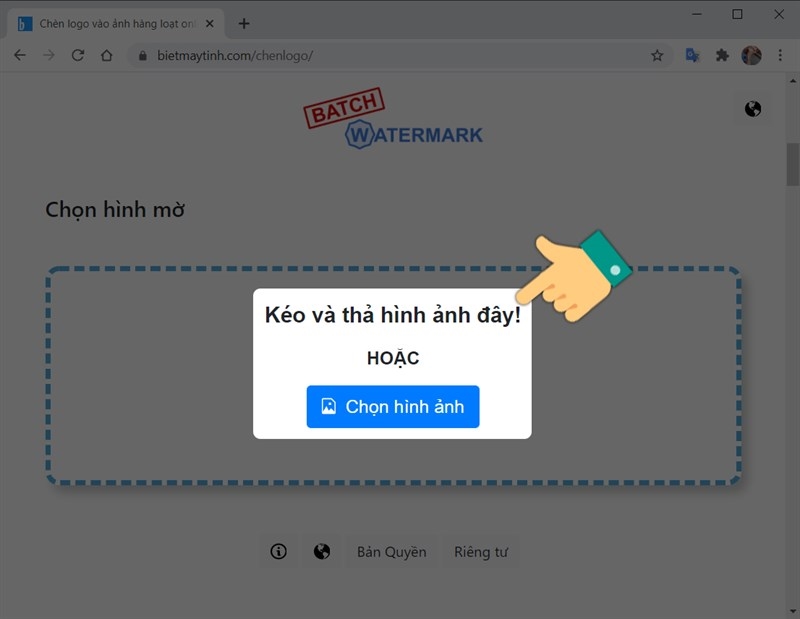
Cách ghép logo vào ảnh bằng ứng dụng PicsArt
PicsArt là ứng dụng chỉnh sửa ảnh phổ biến trên điện thoại với tính năng chèn logo vào ảnh dễ dàng:
- Tải và mở ứng dụng PicsArt từ App Store hoặc Google Play.
- Chọn Edit và mở ảnh cần chỉnh sửa.
- Chọn Add Photo và thêm logo.
- Điều chỉnh vị trí và kích thước của logo trên ảnh.
- Lưu ảnh: Chọn Save để lưu lại ảnh đã chèn logo.
Cách ghép logo vào ảnh bằng ứng dụng Lightroom
Lightroom không chỉ là công cụ chỉnh sửa ảnh chuyên nghiệp mà còn hỗ trợ chèn logo vào ảnh:
- Mở ứng dụng Lightroom trên máy tính hoặc di động.
- Chọn ảnh cần chỉnh sửa và nhấn vào Edit.
- Thêm logo: Chọn Add và chọn logo từ thư viện.
- Điều chỉnh vị trí, kích thước và độ trong suốt nếu cần.
- Lưu ảnh: Chọn Export để lưu ảnh đã chèn logo.
Kết luận
Chèn logo vào ảnh là một thao tác đơn giản nhưng mang lại nhiều lợi ích quan trọng trong việc xây dựng thương hiệu và bảo vệ bản quyền. Tùy theo nhu cầu và mức độ chuyên nghiệp, bạn có thể chọn các công cụ như Paint, Canva, Bietmaytinh.com, PhotoScape, Photoshop, PicsArt hoặc Lightroom để thực hiện việc chèn logo vào ảnh. Mỗi công cụ có ưu điểm riêng, và việc nắm vững các kỹ năng này sẽ giúp bạn tạo ra những hình ảnh chuyên nghiệp và ấn tượng.

Nguyễn Kim Huyền, CEO và người sáng lập Kweb.vn, là một chuyên gia hàng đầu trong lĩnh vực thiết kế website và phát triển thương hiệu trực tuyến. Với hơn 10 năm kinh nghiệm trong ngành công nghệ số, cô đã xây dựng Kweb.vn thành một trong những công ty thiết kế website chuyên nghiệp được tin cậy nhất tại Việt Nam. Được biết đến với tư duy sáng tạo và khả năng lãnh đạo xuất sắc, Nguyễn Kim Huyền luôn tập trung vào việc cung cấp các giải pháp website tối ưu, vừa hiện đại, vừa đáp ứng nhu cầu cụ thể của từng doanh nghiệp.
#ceokwebvn #adminkwebvn #ceonguyenkimhuyen #authorkwebvn
Thông tin liên hệ:
- Website: https://kweb.vn/
- Email: nguyenkimhuyen.kweb@gmail.com
- Địa chỉ: 60 Thoại Ngọc Hầu, Hoà Thanh, Tân Phú, Hồ Chí Minh, Việt Nam
